Untuk masalah ini, ada banyak yang mengalami bahwa WhatsApp tidak ada notifikasi hingga mereka membuka aplikasi tersebut di iPhone. Mengapa ini terjadi? Bagaimana cara memperbaikinya?
Dalam artikel ini, saya akan membagikan beberapa metode praktis untuk membantu Anda mengatasi masalah WhatsApp tidak ada notifikasi di iPhone. Mari kita lanjutkan.
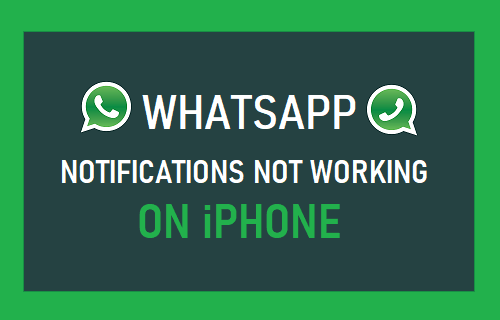
iMyfone Fixppo
Solusi lengkap untuk memperbaiki Notifikasi WhatsApp Tidak Berfungsi di iPhone - iMyFone Fixppo.
Mengapa WhatsApp Tidak Ada Notifikasi di iPhone?
Notifikasi WhatsApp tidak berfungsi di iPhone mungkin disebabkan oleh beberapa alasan berikut:
- Kegagalan Koneksi Jaringan: Koneksi jaringan yang tidak stabil, APN yang dikonfigurasi dengan tidak benar, dan rute dapat menyebabkan masalah.
- Data Latar Belakang Terbatas: Jika data latar belakang dibatasi, notifikasi untuk semua aplikasi akan terhalang.
- Preferensi Aplikasi yang Salah: Kemungkinan besar preferensi aplikasi untuk WhatsApp tidak berfungsi secara tiba-tiba.
Sekarang kita tahu alasan mengapa notifikasi WhatsApp iPhone tidak berfungsi. Tanpa membuang banyak waktu, kita akan mulai menjelaskan cara memperbaikinya. Cukup gulir ke bawah.
9 Cara Umum untuk Memperbaiki Notifikasi WhatsApp Tidak Berfungsi Secara Manual
1. Periksa Notifikasi WhatsApp
Saat Anda memperbarui ke iOS 17, kemungkinan besar pengaturan perangkat iOS Anda mengalami beberapa perubahan yang dapat menjadi alasan mengapa notifikasi WhatsApp tidak berfungsi di iPhone. Akibatnya, kemungkinan besar notifikasi pesan WhatsApp Anda tidak muncul di iPhone Anda. Oleh karena itu, hal pertama yang perlu Anda lakukan adalah memeriksa apakah Anda telah mengaktifkan notifikasi dan mengatur gaya Peringatan atau tidak. Ikuti langkah-langkah di bawah ini untuk melakukannya.
- Ketuk Pengaturan > Pemberitahuan > WhatsApp, dan aktifkan Izinkan Pemberitahuan.
- Sekarang, aktifkan opsi Suara & Peringatan.
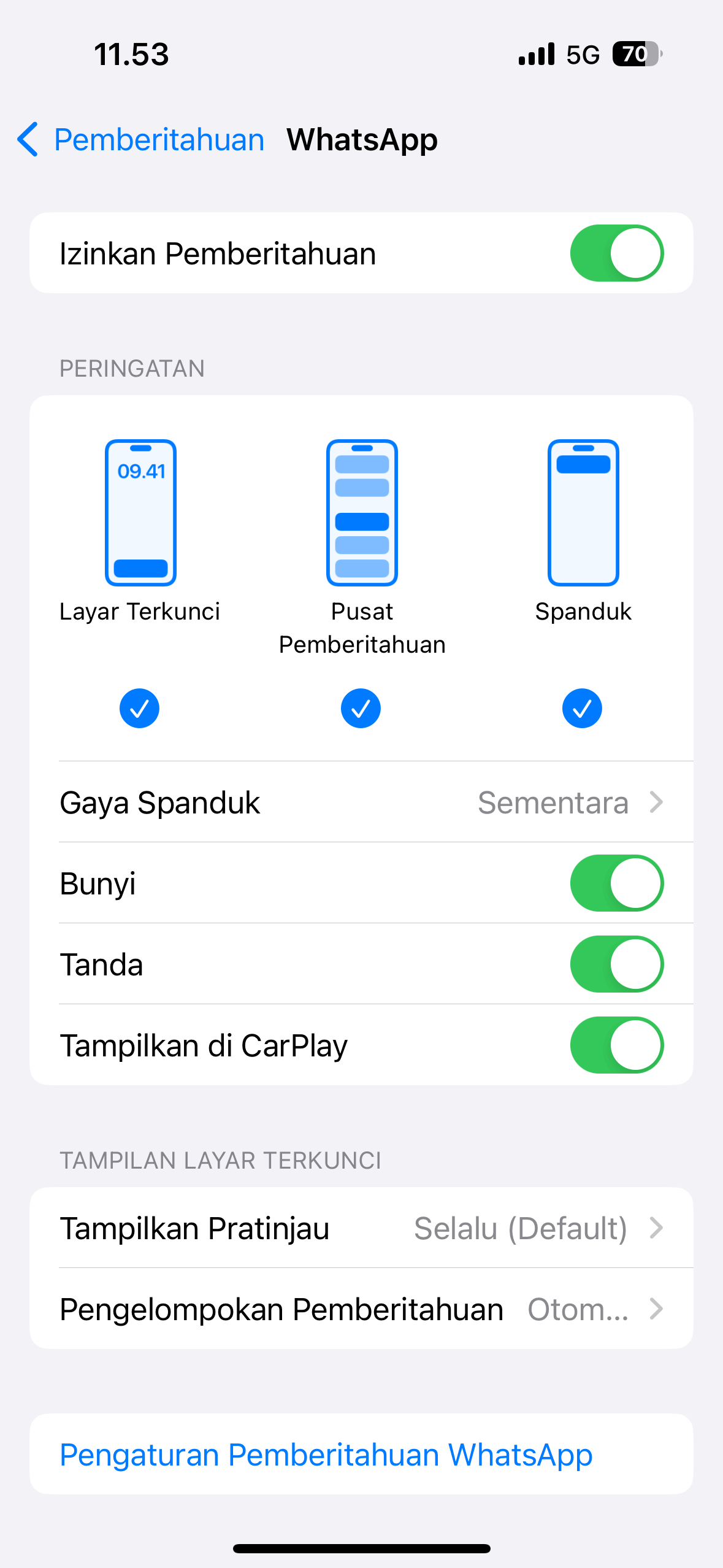
2. Aktifkan Suara WhatsApp
Jika Anda menonaktifkan suara notifikasi, maka suara WhatsApp tidak akan berfungsi di iPhone. Anda dapat menutupnya secara tidak sengaja, atau membukanya kembali dengan mengikuti langkah-langkah berikut:
- Buka Pengaturan > Pemberitahuan > Bunyi. buka Bunyi, dan pilih nada peringatan yang ingin,lalu klik simpan.
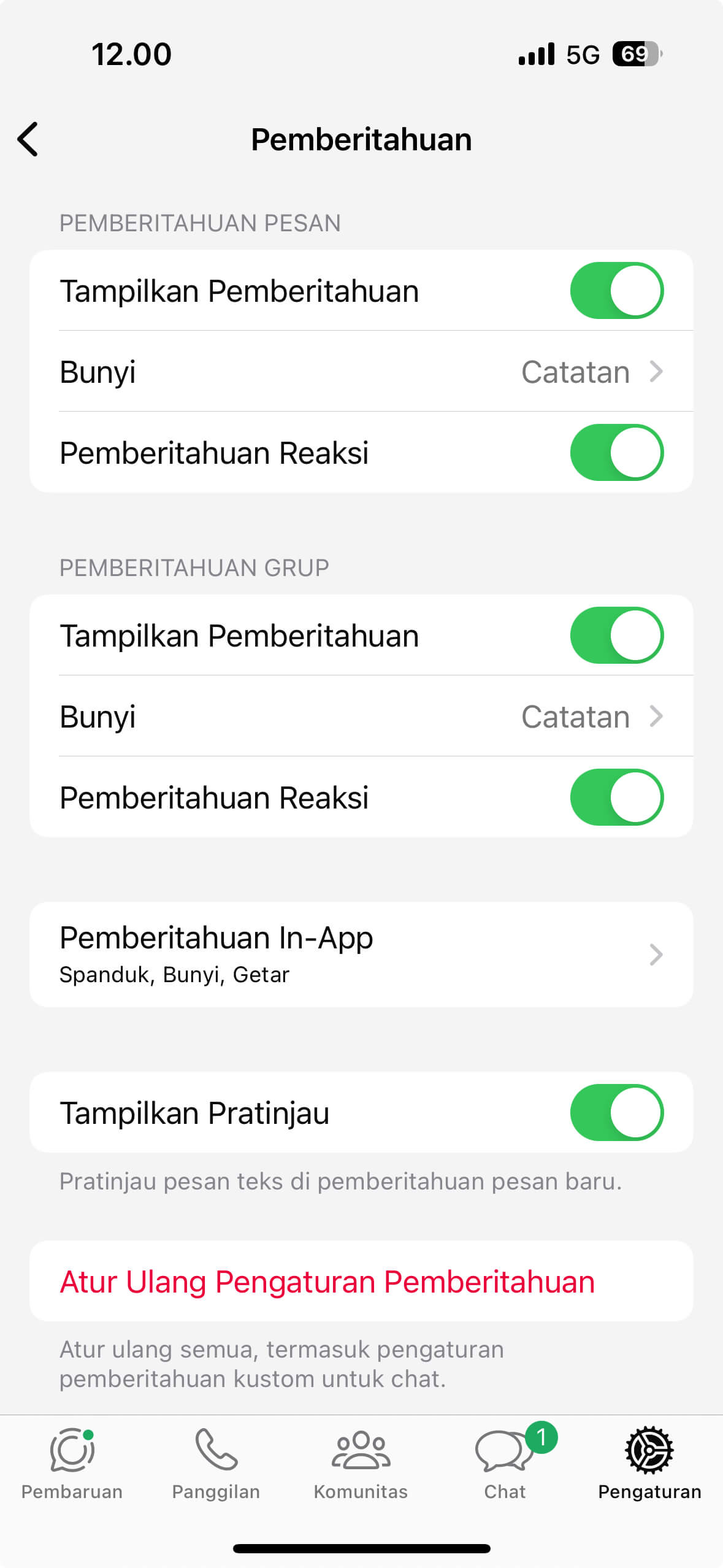
3. Matikan Opsi Pengaturan Jangan Ganggu
Membuka "Jangan Ganggu" merupakan opsi yang bagus jika Anda tidak ingin ada yang mengganggu Anda. Namun, setelah Anda membukanya, semua notifikasi tidak akan berbunyi, sehingga notifikasi WhatsApp tidak akan berfungsi di iPhone. Periksa apakah opsi "Jangan Ganggu" aktif dengan mengeklik "Pengaturan" > "Jangan Ganggu".
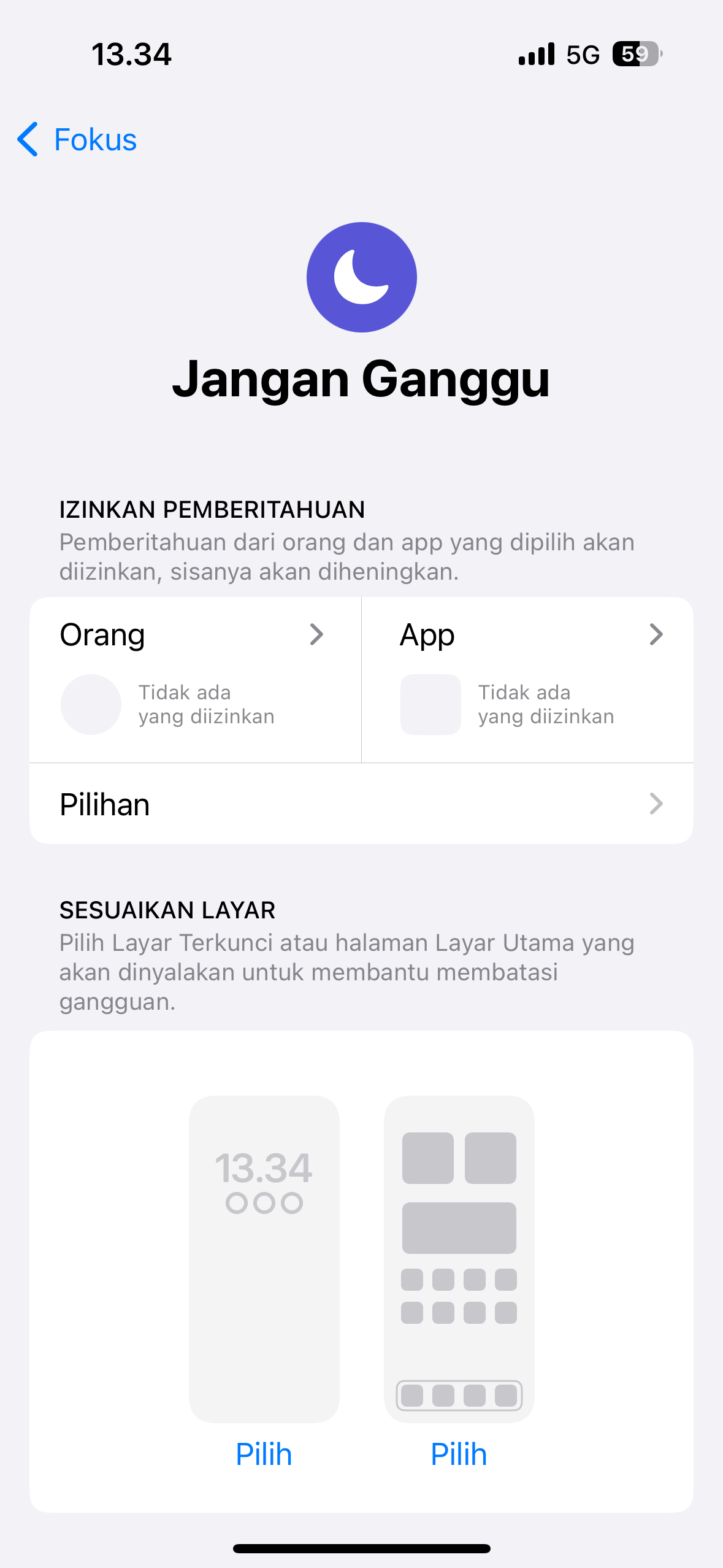
4. Paksa Mulai Ulang iPhone Anda
Jika Anda masih tidak mendapatkan notifikasi WhatsApp di iPhone Anda, hal terbaik yang dapat Anda coba adalah memaksa memulai ulang perangkat iPhone Anda, yang juga disebut reset lunak iPhone. Untuk melakukannya, tekan dan tahan tombol "Sleep/Wake" dan "Home" (tombol Volume Turun untuk iPhone 7 dan iPhone 7 Plus) selama 10 detik secara bersamaan. Saat Anda melihat logo Apple muncul, lepaskan tombol, dan perangkat akan memulai ulang.
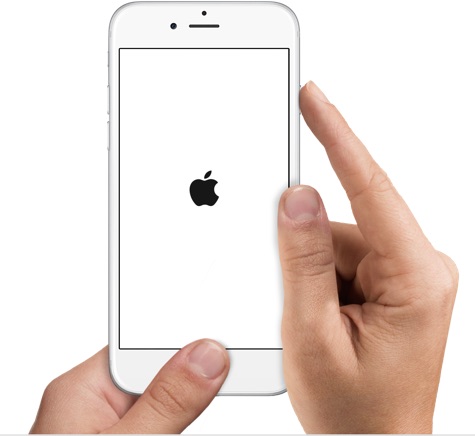
Untuk iPhone 8 dan versi lebih baru, tekan tombol Volume Turun dan Volume Naik dengan cepat, lalu terus tekan tombol samping hingga Anda melihat logo Apple.
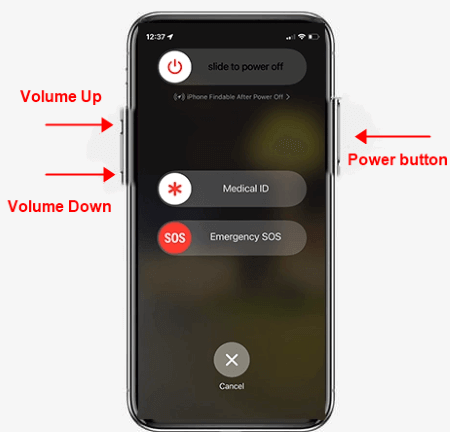
Anda selalu dapat me-restart iPhone dari komputer jika Anda merasa perlu waktu lama untuk me-restart-nya secara manual.
5. Copot dan Instal Ulang WhatsApp Lagi
Jika WhatsApp tidak menampilkan notifikasi di iPhone Anda, dan Anda telah mencoba beberapa metode tetapi tetap tidak berhasil. Mungkin ada yang salah dengan WhatsApp Anda. Untuk mengatasinya, copot dan instal ulang WhatsApp di iPhone Anda lagi! Cukup hapus Aplikasi dari layar utama dan unduh dari App Store.
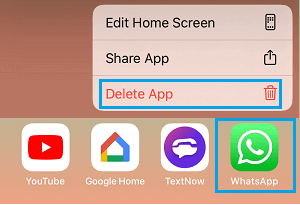
Catatan
Jika Anda memiliki data penting di WhatsApp, cadangkan sebelum data tersebut dihapus!6. Periksa Koneksi Jaringan
Jika Anda tidak mendapatkan notifikasi WhatsApp setelah dipaksa untuk me-restart iPhone Anda, saatnya untuk memeriksa koneksi jaringan Anda. Cukup atur ulang pengaturan jaringan Anda dan periksa apakah notifikasi WhatsApp berfungsi atau tidak. Ikuti langkah-langkah di bawah ini.
- Buka Pengaturan > Umum > Atur Ulang > Atur Ulang Pengaturan Jaringan.
- Masukkan kode sandi Anda dan ketuk Atur Ulang Pengaturan Jaringan sekali lagi untuk mengonfirmasi.
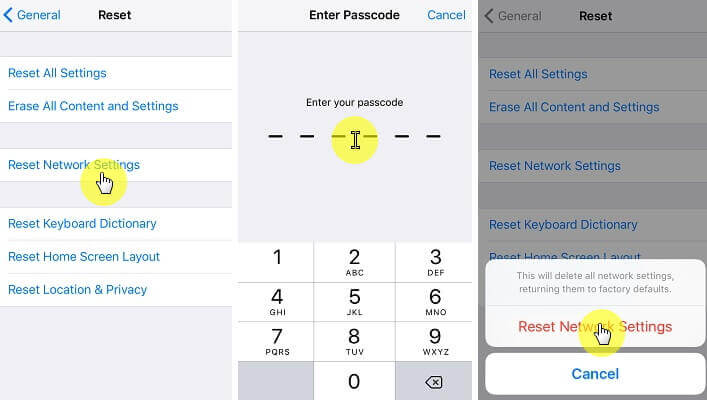
Catatan
Harap diingat bahwa metode ini akan menghapus semua pengaturan jaringan Anda seperti kata sandi Wi-Fi, jadi pastikan untuk menuliskan kata sandinya atau Anda akan mengalami masalah lain setelah melakukan metode ini.7. Atur Ulang Semua Pengaturan
Sayangnya jika masalah notifikasi WhatsApp di iOS 17 berlanjut, pengaturan ulang pengaturan dapat membantu.
- Buka Pengaturan; dan tekan Umum;.
- Buka Atur Ulang; dan tekan Atur Ulang Semua Pengaturan;
- Ketik kode sandi dan ketuk Atur Ulang Semua Pengaturan; sekali lagi untuk memverifikasi prosesnya.
- Terakhir, Anda dapat menguji apakah notifikasi WhatsApp berfungsi atau tidak di iPhone Anda sekarang.
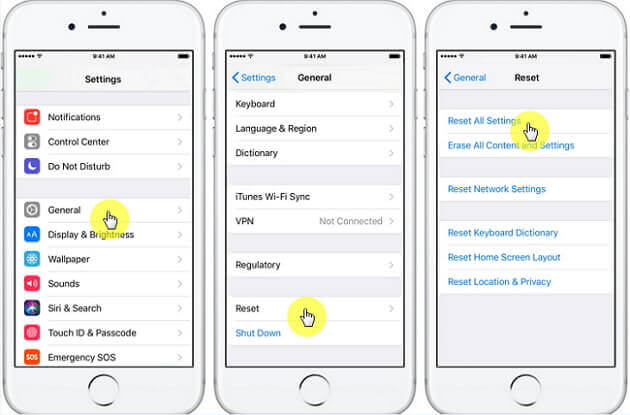
8. Perbarui iOS ke Versi Terbaru
Versi iOS yang ketinggalan zaman menghentikan notifikasi WhatsApp muncul di iPhone Anda. Jadi, penting untuk memperbarui iPhone Anda ke versi iOS terbaru karena mengikuti versi iOS terbaru dapat menghindari masalah seperti iPhone mati.
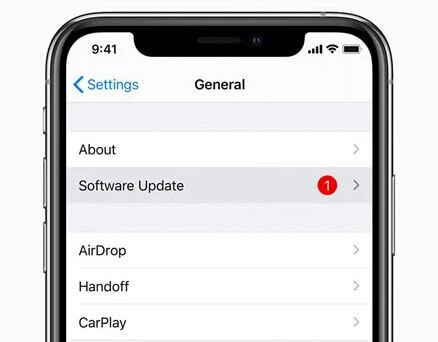
9. Restore dengan iTunes (Menghapus iPhone)
Alternatif terakhir yang tidak dapat digunakan untuk memperbaiki notifikasi pop-up di WhatsApp adalah memulihkan perangkat Anda melalui iTunes. Hal yang perlu diingat sebelum melanjutkan dengan metode ini adalah mencadangkan data perangkat Anda.
- Buka iTunes di komputer Anda dan hubungkan iPhone/iPad/iPod Anda ke PC.
- Cari perangkat Anda di sudut kiri atas. Klik perangkat tersebut, lalu buka tab Summary.
- Akan ada opsi Restore iPhone. Klik perangkat tersebut dan konfirmasikan opsi ini.
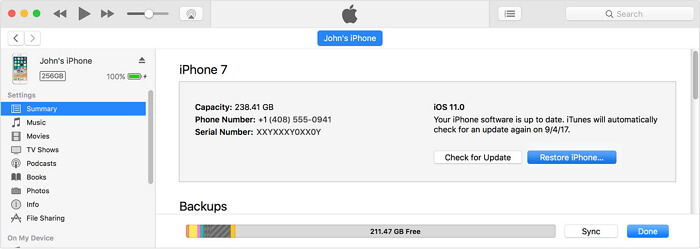
Untuk memulihkan iPhone melalui iTunes, Anda juga dapat mengubah iPhone Anda ke mode pemulihan terlebih dahulu. Kemudian, pulihkan dengan mengeklik jendela pop-up. Ini adalah solusi yang cocok untuk semua orang.
Solusi Lengkap untuk Memperbaiki Notifikasi WhatsApp yang Tidak Berfungsi pada iPhone di iOS 17
Inilah solusi terakhir dan paling efektif! Jika kiat-kiat di atas tidak dapat membantu Anda dan notifikasi WhatsApp iOS Anda masih tidak berfungsi, mengapa tidak mencoba iMyFone Fixppo? Fixppo, alat perbaikan iOS yang canggih, dirancang untuk mengatasi gangguan iOS yang tidak terduga tanpa kehilangan data. Jika Anda tidak ingin repot dengan begitu banyak metode, maka solusi lengkap ini akan menjadi pilihan terbaik Anda.
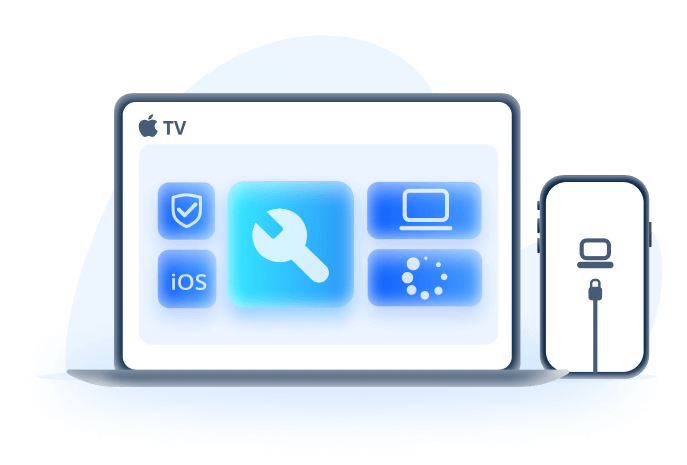
Fitur Utama Fixppo
- Memperbaiki masalah notifikasi WhatsApp yang tidak berfungsi dalam 4 langkah tanpa kehilangan data.
- Memperbaiki semua masalah iOS umum seperti layar iPhone hitam tetapi menyala, Skrin iPhone Tidak Boleh Disentuh, dll.
- Mendukung semua versi iOS dan semua iDevice.
- Banyak situs media terkenal yang merekomendasikan program ini, seperti Makeuseof, Macworld, 9to5mac, dll.
Cara Menggunakan iMyFone Fixppo untuk Memperbaiki Masalah Notifikasi WhatsApp
Langkah 1 – Dapatkan perangkat lunak iMyFone Fixppo dengan mengklik tombol di bawah ini dan menginstalnya di PC Anda. Luncurkan aplikasi dan hubungkan iPhone Anda ke PC.
Langkah 2 – Klik Mode Standar di bawah Perbaikan Sistem Apple, Anda mungkin harus memasukkan iPhone ke mode pemulihan terlebih dahulu.
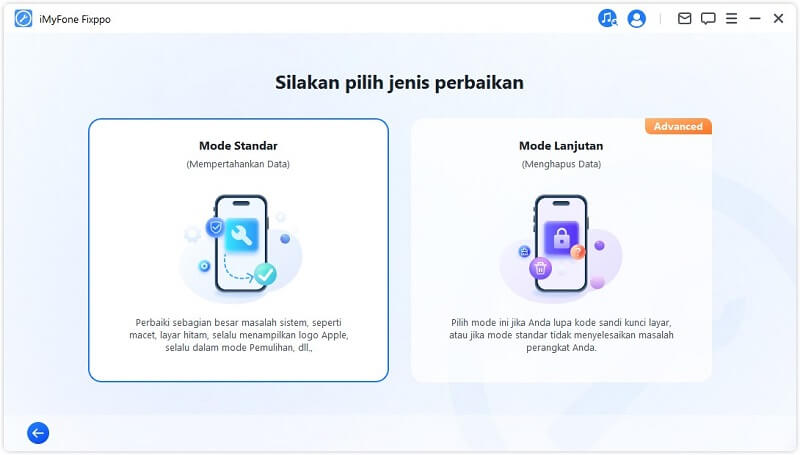
Langkah 3 – Program akan secara otomatis mendeteksi model iDevice Anda, Anda hanya perlu menekan tombol Unduh setelah Anda memverifikasi bahwa informasi model sudah benar.
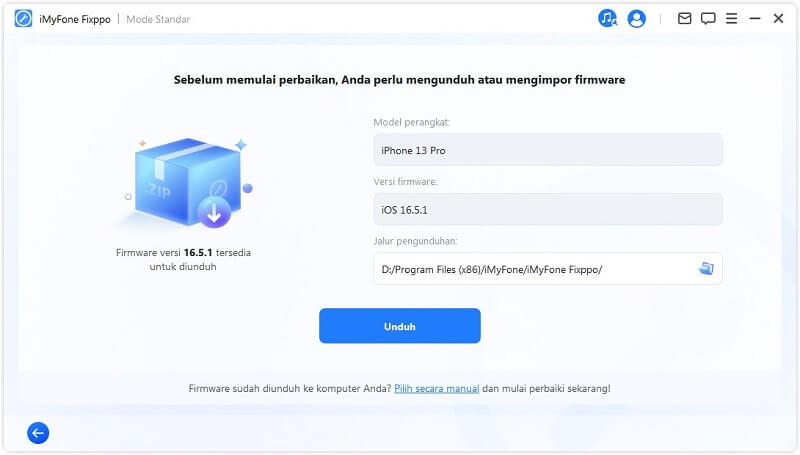
Langkah 4 – Setelah paket selesai diunduh, tekan tombol Mulai Perbaikan Standar untuk memulai proses perbaikan dan nyalakan perangkat Anda seperti biasa setelah proses perbaikan selesai untuk memeriksa apakah suara notifikasi Whatsapp berfungsi atau tidak.
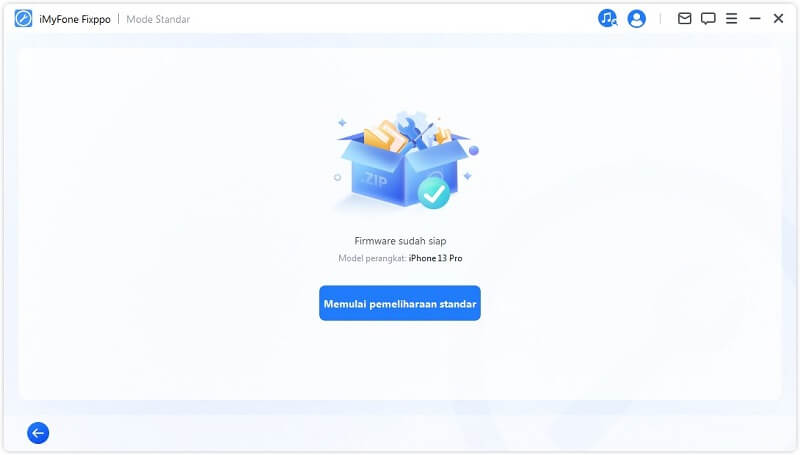
Untuk Facebook tidak berfungsi dan masalah lainnya, Fixppo juga dapat sangat membantu.
Kesimpulan
Menjelang akhir artikel ini, kami berharap Anda akhirnya memiliki solusi untuk memperbaiki notifikasi WhatsApp yang tidak berfungsi di iPhone di iOS 17. Kami berharap Anda dapat melihat notifikasi WhatsApp muncul sekarang dan tidak perlu membuka aplikasi untuk memeriksa apakah Anda telah menerima pesan WhatsApp atau tidak. Omong-omong, jika Anda tidak ingin memperbaikinya secara manual, cobalah iMyFone Fixppo untuk menghemat waktu Anda.




